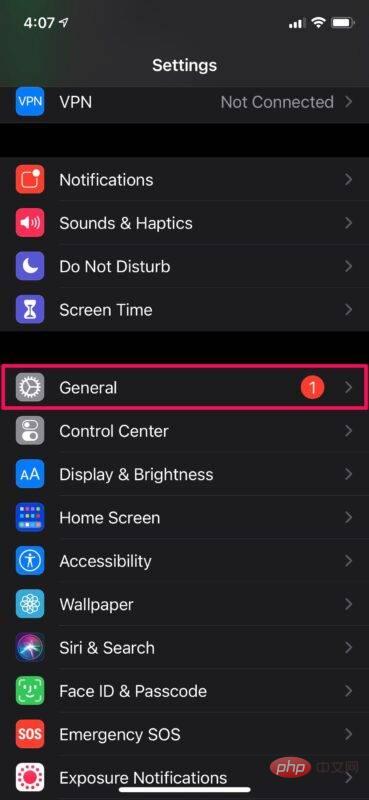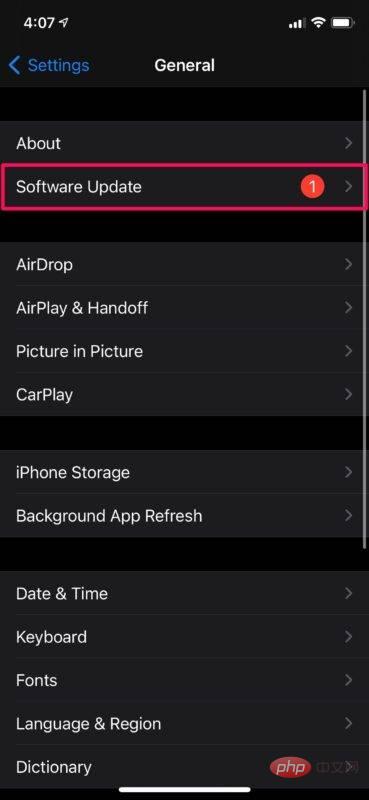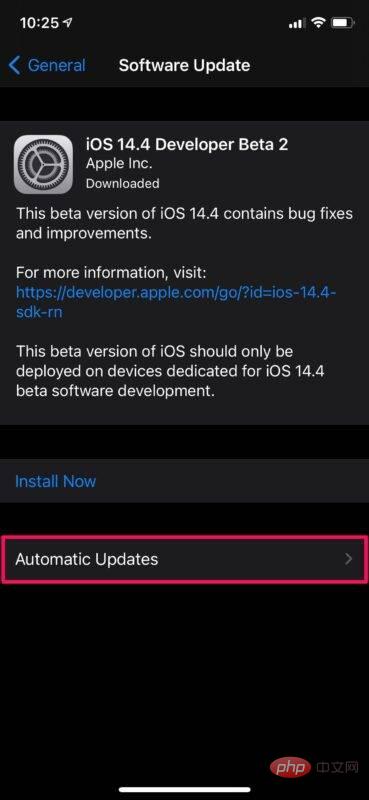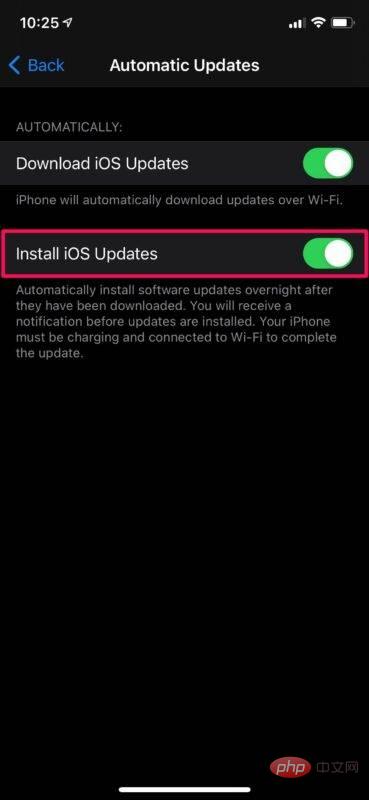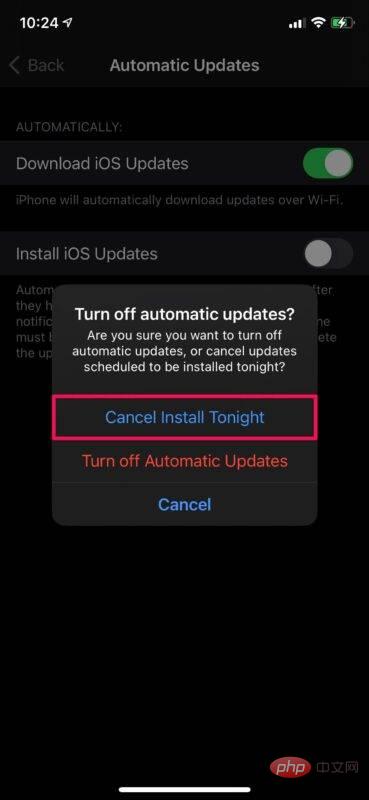Bagaimana untuk membatalkan pemasangan automatik kemas kini iOS dan iPadOS
Cara membatalkan pemasangan automatik kemas kini untuk kemas kini iOS dan iPadOS
Jika anda menggunakan peranti yang menjalankan iOS 14/iPadOS 14 atau lebih baru, membatalkan pemasangan automatik kemas kini perisian adalah sangat mudah. Perlu diingat bahawa anda memerlukan kemas kini berjadual untuk mengakses pilihan khusus ini yang akan kami bincangkan.
- Pergi ke Tetapan daripada skrin Utama iPhone atau iPad anda.

- Dalam menu tetapan, tatal ke bawah dan ketik "Umum" untuk meneruskan.

- Di sini, klik pada pilihan "Kemas Kini Perisian" yang terletak di atas tetapan AirDrop.

- Kini anda akan dapat melihat versi kemas kini iOS/iPadOS yang anda rancang untuk pasang. Klik "Autokemas kini" untuk meneruskan.

- Di sini, ketik suis "Pasang Kemas Kini iOS" sekali.

- Melakukan demikian akan memberi anda akses kepada kedua-dua pilihan. Jika anda hanya mahu menghentikan kemas kini setiap malam yang dijadualkan dan menyimpan kemas kini automatik, pilih Batalkan pemasangan malam ini.

Anda teruskan. iPhone atau iPad anda tidak akan cuba mengemas kini pada waktu petang.
Memandangkan anda telah mendayakan kemas kini automatik, anda mungkin menerima tetingkap timbul kemas kini yang serupa dalam masa satu atau dua hari. Walau bagaimanapun, kali ini, bukannya memasukkan kata laluan anda, ketik pilihan "Ingatkan saya kemudian" di bawah pad nombor untuk mengelakkan kemas kini daripada dijadualkan pada peranti anda.
Atas ialah kandungan terperinci Bagaimana untuk membatalkan pemasangan automatik kemas kini iOS dan iPadOS. Untuk maklumat lanjut, sila ikut artikel berkaitan lain di laman web China PHP!

Alat AI Hot

Undresser.AI Undress
Apl berkuasa AI untuk mencipta foto bogel yang realistik

AI Clothes Remover
Alat AI dalam talian untuk mengeluarkan pakaian daripada foto.

Undress AI Tool
Gambar buka pakaian secara percuma

Clothoff.io
Penyingkiran pakaian AI

Video Face Swap
Tukar muka dalam mana-mana video dengan mudah menggunakan alat tukar muka AI percuma kami!

Artikel Panas

Alat panas

Notepad++7.3.1
Editor kod yang mudah digunakan dan percuma

SublimeText3 versi Cina
Versi Cina, sangat mudah digunakan

Hantar Studio 13.0.1
Persekitaran pembangunan bersepadu PHP yang berkuasa

Dreamweaver CS6
Alat pembangunan web visual

SublimeText3 versi Mac
Perisian penyuntingan kod peringkat Tuhan (SublimeText3)

Topik panas
 1389
1389
 52
52
 Apple mengeluarkan semula kemas kini iOS/iPadOS 18 Beta 4, nombor versi dinaikkan kepada 22A5316k
Jul 27, 2024 am 11:06 AM
Apple mengeluarkan semula kemas kini iOS/iPadOS 18 Beta 4, nombor versi dinaikkan kepada 22A5316k
Jul 27, 2024 am 11:06 AM
Terima kasih kepada netizen Ji Yinkesi, xxx_x, tomato goreng, Terrence dan stik drum ayam berempah kerana menyerahkan petunjuk! Menurut berita pada 27 Julai, Apple hari ini mengeluarkan semula kemas kini iOS/iPadOS 18 Beta 4 untuk pembangun Nombor versi dalaman telah dinaik taraf daripada 22A5316j kepada 22A5316k Pada masa ini tidak jelas perbezaan antara dua kemas kini versi Beta 4. Pembangun berdaftar boleh membuka apl "Tetapan", masukkan bahagian "Kemas Kini Perisian", klik pilihan "Kemas Kini Beta", dan kemudian togol tetapan Beta Pembangun iOS18/iPadOS18 untuk memilih versi beta. Memuat turun dan memasang versi beta memerlukan ID Apple yang dikaitkan dengan akaun pembangun. Dilaporkan pada 24 Julai, iO
 Apple mengeluarkan pakej Swift sumber terbuka untuk penyulitan homomorfik, digunakan dalam iOS 18
Jul 31, 2024 pm 01:10 PM
Apple mengeluarkan pakej Swift sumber terbuka untuk penyulitan homomorfik, digunakan dalam iOS 18
Jul 31, 2024 pm 01:10 PM
Menurut berita pada 31 Julai, Apple mengeluarkan kenyataan akhbar semalam (30 Julai), mengumumkan pelancaran pakej Swift sumber terbuka baharu (swift-homomorphic-encryption) untuk membolehkan penyulitan homomorphic dalam bahasa pengaturcaraan Swift. Nota: Penyulitan Homomorfik (HE) merujuk kepada algoritma penyulitan yang memenuhi sifat operasi homomorfik teks sifir Iaitu, selepas data disulitkan secara homomorfik, pengiraan khusus dilakukan pada teks sifir, dan hasil pengiraan teks sifir yang diperolehi diproses pada masa yang sama. masa. Teks biasa selepas penyahsulitan keadaan adalah bersamaan dengan melakukan pengiraan yang sama secara langsung pada data teks biasa, mencapai "halimunan" data. Teknologi penyulitan homomorfik boleh mengira data yang disulitkan tanpa membocorkan data asas yang tidak disulitkan kepada proses operasi.
 Kemas kini | Penggodam menerangkan cara memasang Epic Games Store dan Fortnite pada iPad di luar EU
Aug 18, 2024 am 06:34 AM
Kemas kini | Penggodam menerangkan cara memasang Epic Games Store dan Fortnite pada iPad di luar EU
Aug 18, 2024 am 06:34 AM
Kemas kini: Saunders Tech telah memuat naik tutorial ke saluran YouTubenya (video dibenamkan di bawah) yang menerangkan cara memasang Fortnite dan Epic Games Store pada iPad di luar EU. Walau bagaimanapun, bukan sahaja proses itu memerlukan versi beta khusus iO
 Pratonton Pembangun Apple iOS/iPadOS 18 Beta 4 dikeluarkan: Menambah kertas dinding CarPlay, memilih tetapan pilihan, kawalan kamera dipertingkat
Jul 24, 2024 am 09:54 AM
Pratonton Pembangun Apple iOS/iPadOS 18 Beta 4 dikeluarkan: Menambah kertas dinding CarPlay, memilih tetapan pilihan, kawalan kamera dipertingkat
Jul 24, 2024 am 09:54 AM
Terima kasih kepada netizen Burger Kaki Ayam Pedas, Soft Media New Friends 2092483, Handwritten Past, DingHao, Xiaoxing_14, Wowotou Eat Big Kou, Feiying Q, Soft Media New Friends 2168428, Slades, Aaron212, Happy Little Hedgehog, Little Earl, Clues for the little susu kucing yang makan ikan! [Klik di sini untuk pergi terus ke tutorial naik taraf] Menurut berita pada 24 Julai, Apple hari ini menolak kemas kini versi pratonton pembangun iOS/iPadOS18 Beta4 (nombor versi dalaman: 22A5316j) kepada pengguna iPhone dan iPad keluaran terakhir. Kertas Dinding Carplay Apple telah menambahkan kertas dinding pada CarPlay, meliputi mod terang dan gelap Gaya kertas dindingnya serupa dengan iPhone
 Projektor Haqu K2 membawa semangat dan impian Olimpik dalam jangkauan
Jul 24, 2024 pm 01:34 PM
Projektor Haqu K2 membawa semangat dan impian Olimpik dalam jangkauan
Jul 24, 2024 pm 01:34 PM
Dalam perlawanan akhir Piala Eropah yang baru sahaja tamat, adakah anda bersorak gila untuk pasukan yang anda sokong? Dalam Sukan Olimpik Paris yang akan datang, adakah anda juga tidak sabar untuk merakam detik-detik kemuncak setiap acara dengan sempurna? Antaranya, mempunyai peralatan tontonan berkualiti tinggi adalah penting. Projektor Haqu K2 sememangnya layak menjadi pilihan yang baik untuk menonton permainan kerana prestasi kosnya yang tinggi dan prestasi yang sangat baik. Ia bukan sahaja mempunyai kecerahan tinggi dan kualiti gambar yang jelas, tetapi juga menyediakan pengalaman menonton yang mengasyikkan, menjadikan setiap detik yang menarik dalam permainan terasa seolah-olah hampir dekat. Adakah anda sudah tertarik dengan peranti sedemikian? Ia pasti akan membolehkan anda menikmati keghairahan dan impian Sukan Olimpik di rumah. Sorotan paling intim Haqu K2 ialah pelarasan sudut super 210°, yang memudahkan untuk menonton filem sama ada di siling atau di dinding.
 iOS 18 menambah fungsi album 'Dipulihkan' baharu untuk mendapatkan semula foto yang hilang atau rosak
Jul 18, 2024 am 05:48 AM
iOS 18 menambah fungsi album 'Dipulihkan' baharu untuk mendapatkan semula foto yang hilang atau rosak
Jul 18, 2024 am 05:48 AM
Keluaran terbaharu Apple bagi sistem iOS18, iPadOS18 dan macOS Sequoia telah menambah ciri penting pada aplikasi Photos, yang direka untuk membantu pengguna memulihkan foto dan video yang hilang atau rosak dengan mudah disebabkan pelbagai sebab. Ciri baharu ini memperkenalkan album yang dipanggil "Dipulihkan" dalam bahagian Alat pada apl Foto yang akan muncul secara automatik apabila pengguna mempunyai gambar atau video pada peranti mereka yang bukan sebahagian daripada pustaka foto mereka. Kemunculan album "Dipulihkan" menyediakan penyelesaian untuk foto dan video yang hilang akibat kerosakan pangkalan data, aplikasi kamera tidak disimpan ke pustaka foto dengan betul, atau aplikasi pihak ketiga yang menguruskan pustaka foto. Pengguna hanya memerlukan beberapa langkah mudah
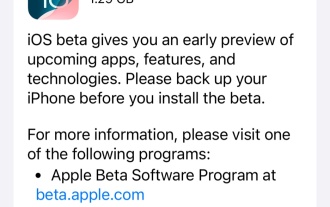 Kemas kini Apple iOS 18 dan iPadOS 18 versi beta awam Beta 2 dikeluarkan
Jul 30, 2024 pm 04:19 PM
Kemas kini Apple iOS 18 dan iPadOS 18 versi beta awam Beta 2 dikeluarkan
Jul 30, 2024 pm 04:19 PM
Terima kasih kepada netizen Mo 6_, Uh-huh-huh-huh, Ikan Masin Makan Kucing, Yaochi Qinglian, Burger Kaki Ayam Berempah, Siyan dan Tim Apple kerana menyerahkan petunjuk! Menurut berita pada 30 Julai, Apple hari ini melancarkan kemas kini versi beta2 awam iOS18 dan iPadOS18 untuk pengguna iPhone dan iPad, dua minggu selepas versi beta awam yang terakhir. Kandungan kemas kini versi beta awam ini adalah serupa dengan versi pratonton pembangun Beta4, dengan kertas dinding CarPlay baharu, pilihan tetapan menyikat, kawalan kamera dipertingkat, ikon mod gelap/cahaya, dsb. Untuk butiran, sila rujuk laporan terperinci sebelumnya. ##Bagaimana untuk menaik taraf versi pembangunan iOS/iPadOS/watchOS/macOS dan versi beta awam? iOS/iPadOS naik taraf iOS/iPa
 Apple iPhone 16 tidak lagi diprapasang dengan Apple Intelligence
Jul 30, 2024 pm 01:18 PM
Apple iPhone 16 tidak lagi diprapasang dengan Apple Intelligence
Jul 30, 2024 pm 01:18 PM
Menurut orang dalam industri Mark Gurman, Apple Intelligence Apple akan ditangguhkan ke Oktober. Dalam erti kata lain, ia akan ditolak terlebih dahulu pada iOS18.1. Apple iPhone 16 dijangka dikeluarkan pada bulan September, jadi Apple Intelligence tidak akan diprapasang. 1. Kepintaran Apple Kepintaran Apple ialah sistem kecerdasan peribadi yang menggunakan model generatif yang berkuasa untuk menyediakan fungsi baharu untuk iPhone, iPad dan Mac bagi membantu pengguna dalam berkomunikasi, bekerja dan menyatakan. 2. Pemahaman bahasa semula jadi Model besar yang tertanam dalam Apple Intelligence mempunyai pemahaman yang mendalam tentang makna bahasa.